手机桌面的字体怎么设置颜色,在现代社会中智能手机已经成为我们生活中必不可少的工具之一,手机的个性化设置却是让人们对其趋之若鹜的一个重要原因。其中之一就是改变手机桌面的字体颜色。字体颜色的改变可以为我们的手机增添一份独特的个性,让手机界面更加鲜活、生动。怎样在智能手机上改变字体颜色呢?如何设置手机桌面的字体颜色呢?下面将为大家详细介绍。
怎样在智能手机上改变字体颜色
操作方法:
1.首先点击手机桌面上的【设置】图标,如图所示。
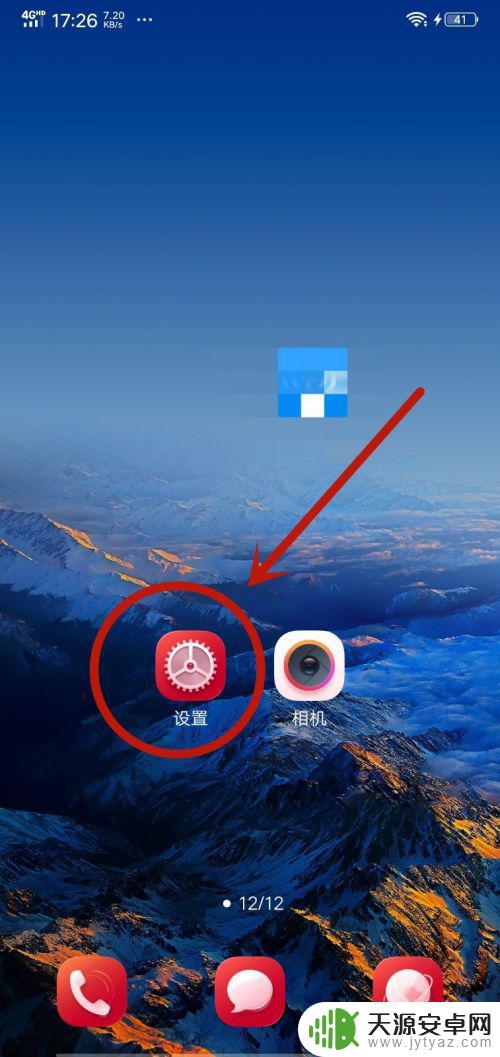
2.然后在弹出来的设置界面,点击里面的【显示与亮度】选项,如图所示。
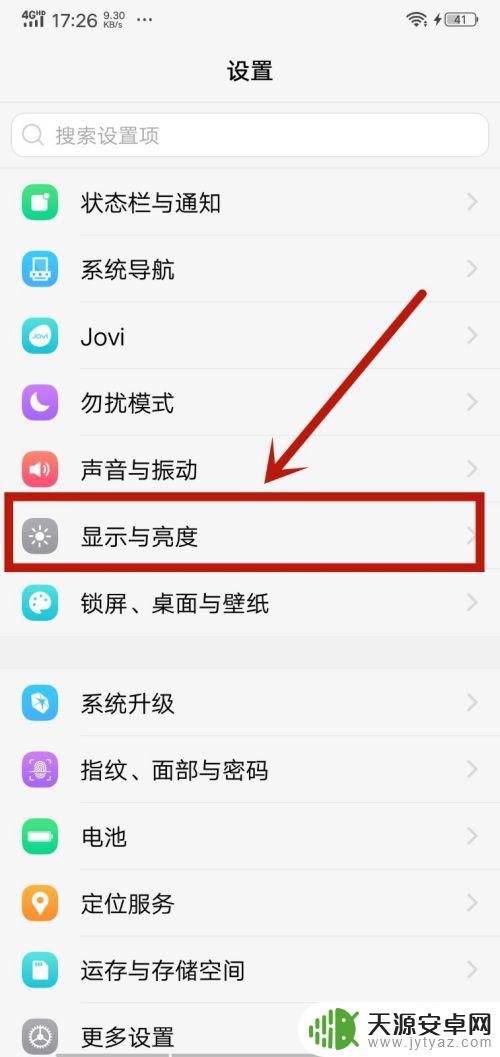
3.之后在里面点击【字体样式】选项,如图所示。
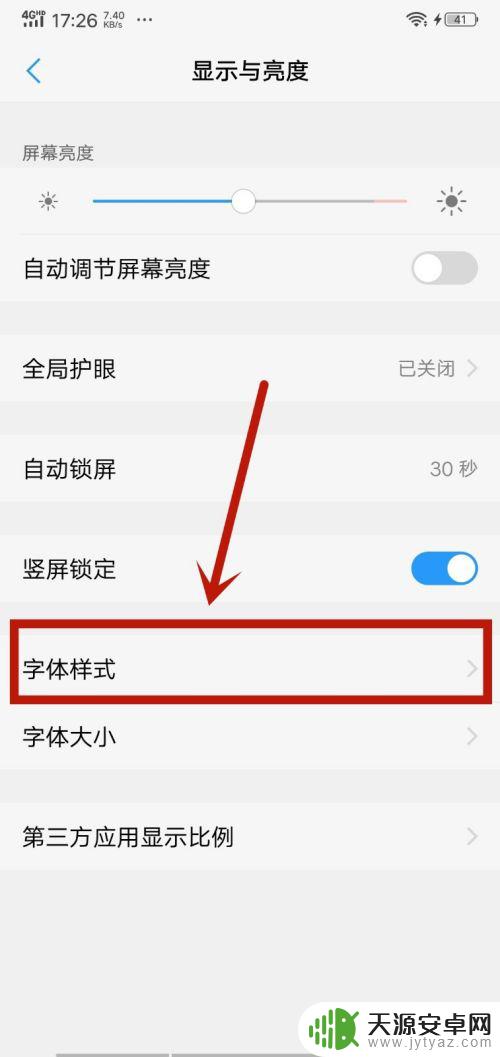
4.然后在里面可以看到一部分字体样式,如果不喜欢可以点击下面的【下载】。里面有更多的样式,如图所示。
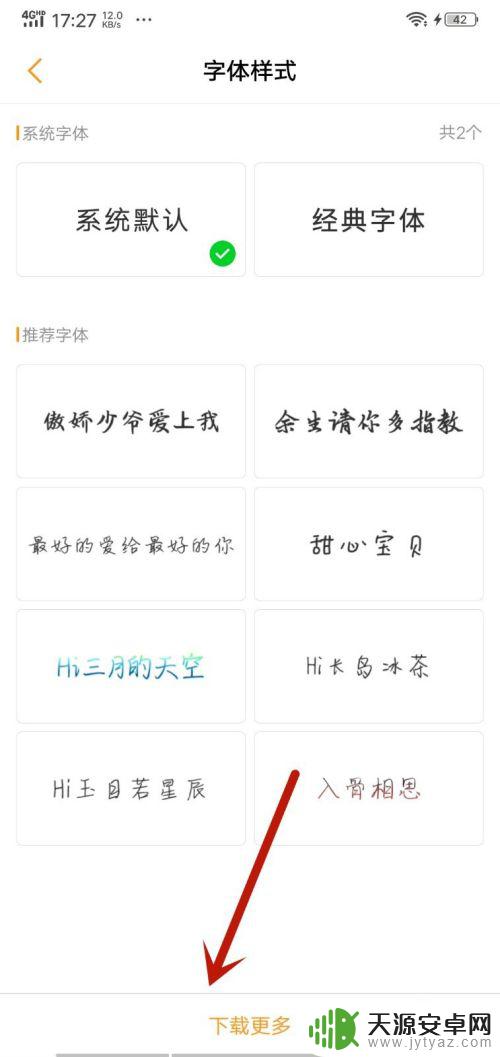
5.然后在里面选择喜欢的字体样式,字体样式自带颜色。所以可以选择喜欢的字体样式和颜色,如图所示。
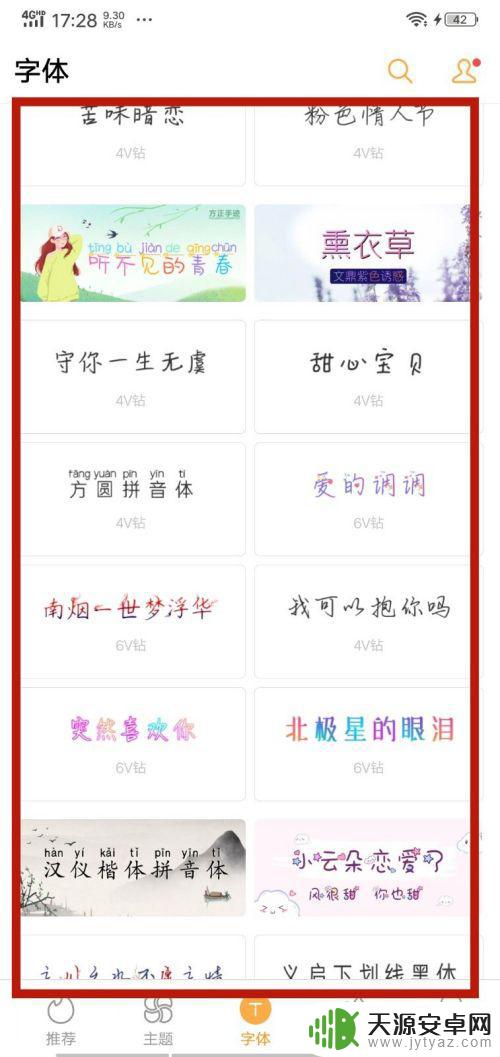
6.最后就可以看到字体的颜色改变了,同时样式也变了。这个设置可以改变这个手机所有地方的字体颜色,如图所示。
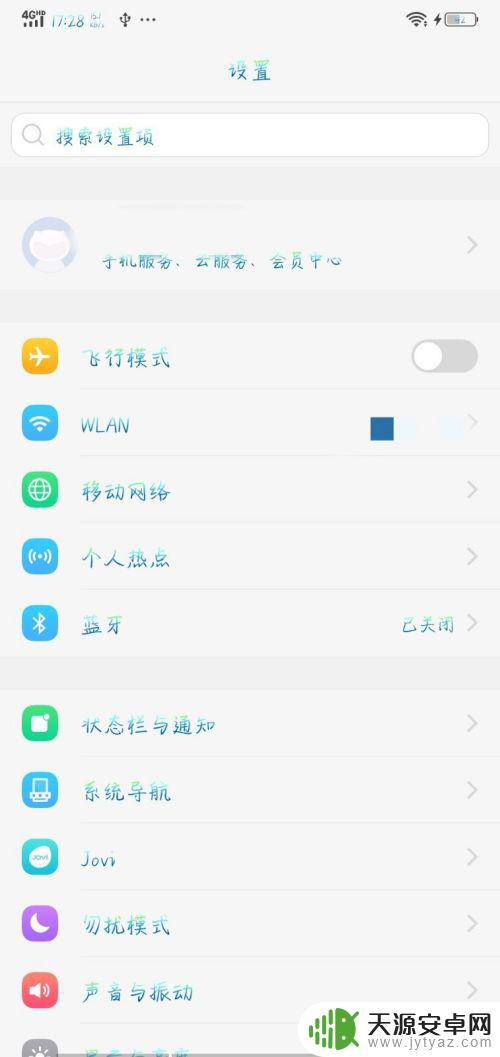
以上就是关于手机桌面字体颜色设置的全部内容,如果有遇到相同情况的用户,可以尝试按照本文介绍的方法来解决。









